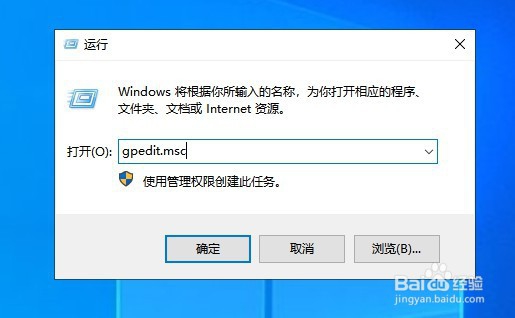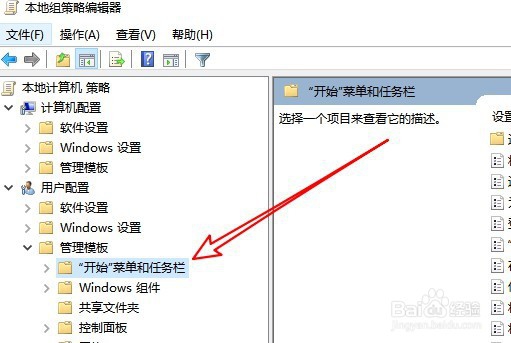Win10系统无法在任务栏上自定义工具栏怎么办
1、右键点击开始按钮选择弹出菜单中的运行菜单项。
2、然后再打开的运行窗口输入命令gpedit.msc
3、接着在打开的本地组合链接信息窗口,点击开始菜单和任务栏的菜单项。
4、在右侧的窗口中找到不在任务栏显示任何自定义工具栏的设置项。
5、右键点击该设置项选择编辑的菜单项。
6、接下来在打开的编辑窗口选择已禁用选项就可以了。
7、总结:1、右键点击开始按鸵晚簧柢钮选择弹出菜单中的运行菜单项。2、然后再打开的运行窗口输入命令gpedit.msc3、接着z 打开的本地组合链接信息窗口,点击开始菜单和任务栏的菜单项。4、在右侧的窗鄹绦谟嚣口中找到不在任务栏显示任何自定义工具栏的设置项。5、右键点击该设置项选择编辑的菜单项。6、接下来在打开的编辑窗口选择已禁用选项就可以了。
声明:本网站引用、摘录或转载内容仅供网站访问者交流或参考,不代表本站立场,如存在版权或非法内容,请联系站长删除,联系邮箱:site.kefu@qq.com。
阅读量:85
阅读量:68
阅读量:63
阅读量:84
阅读量:22